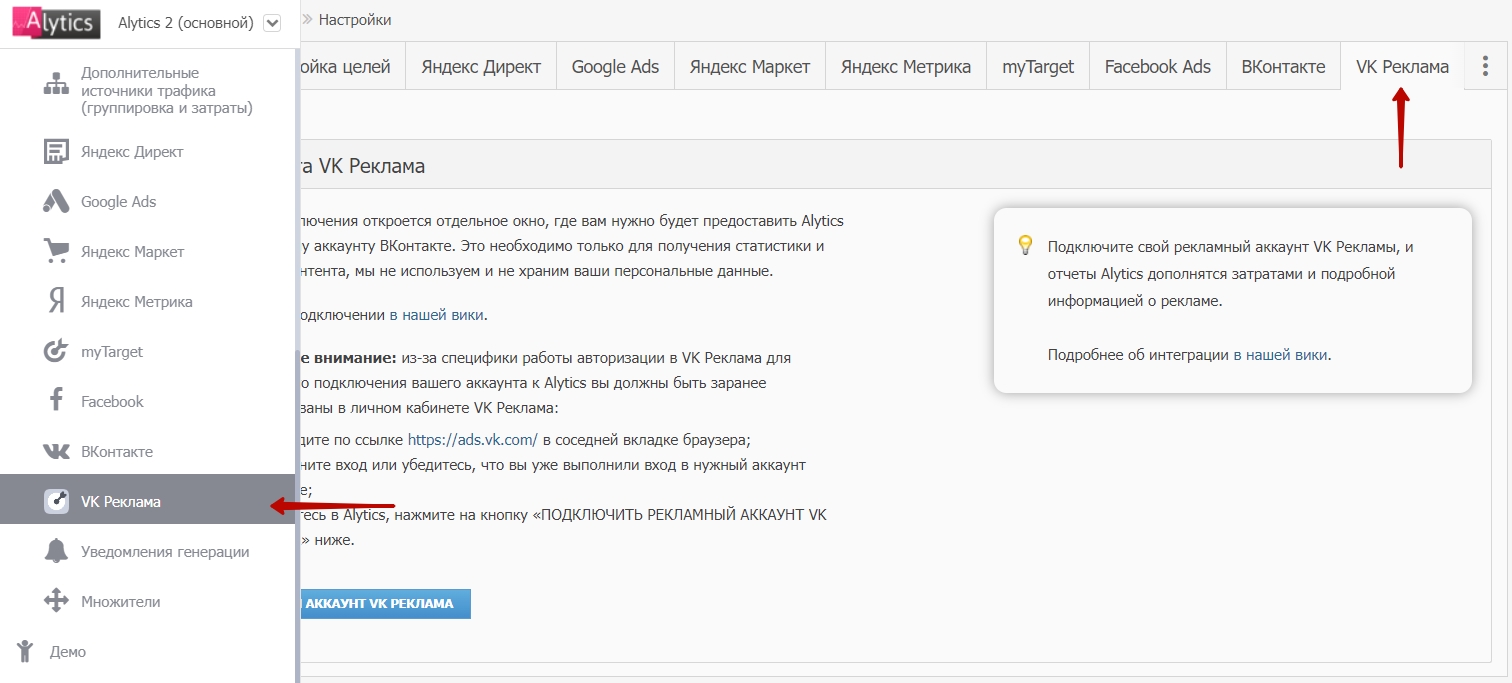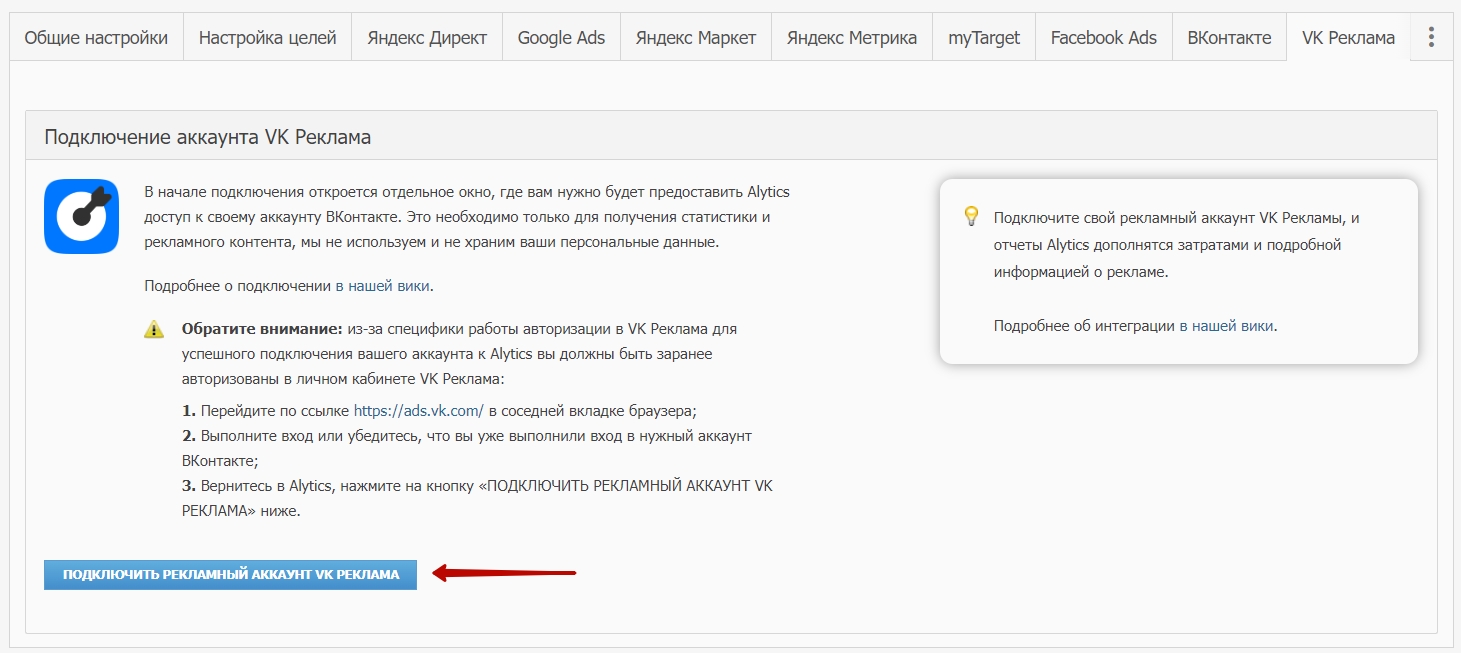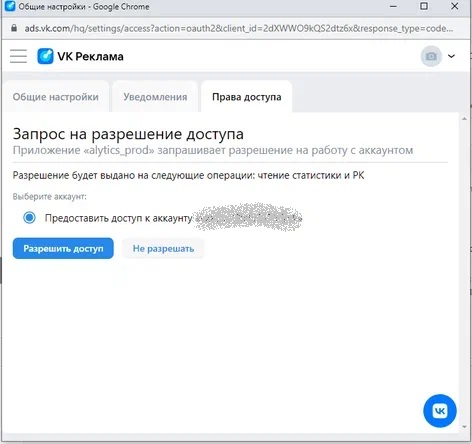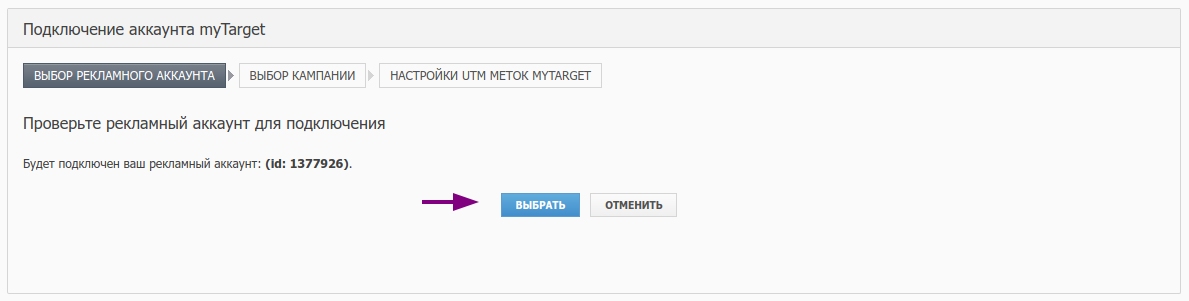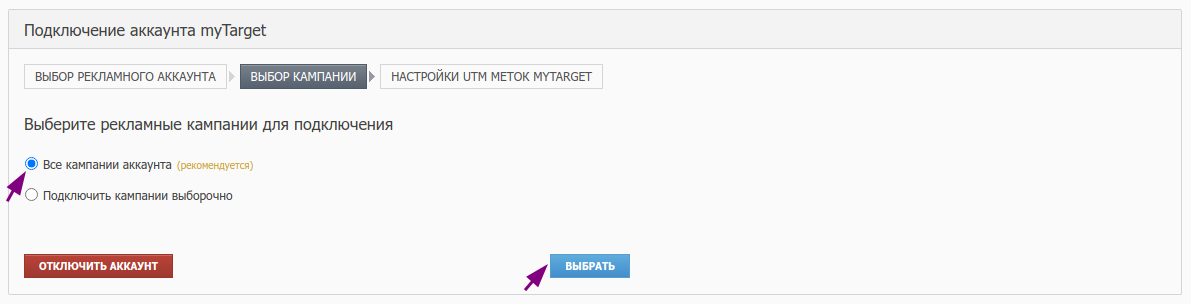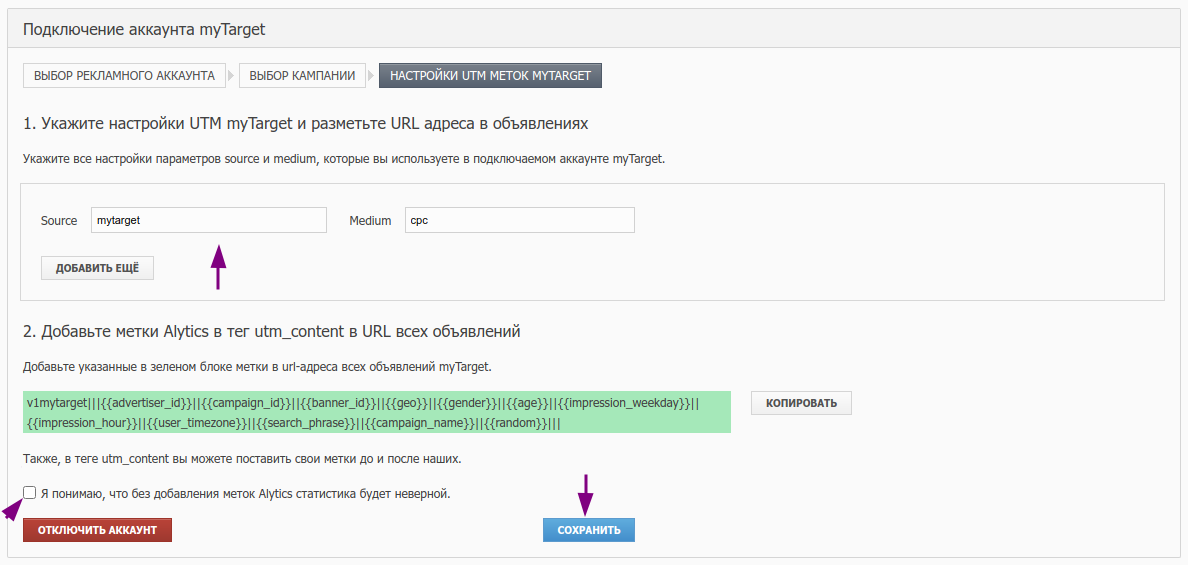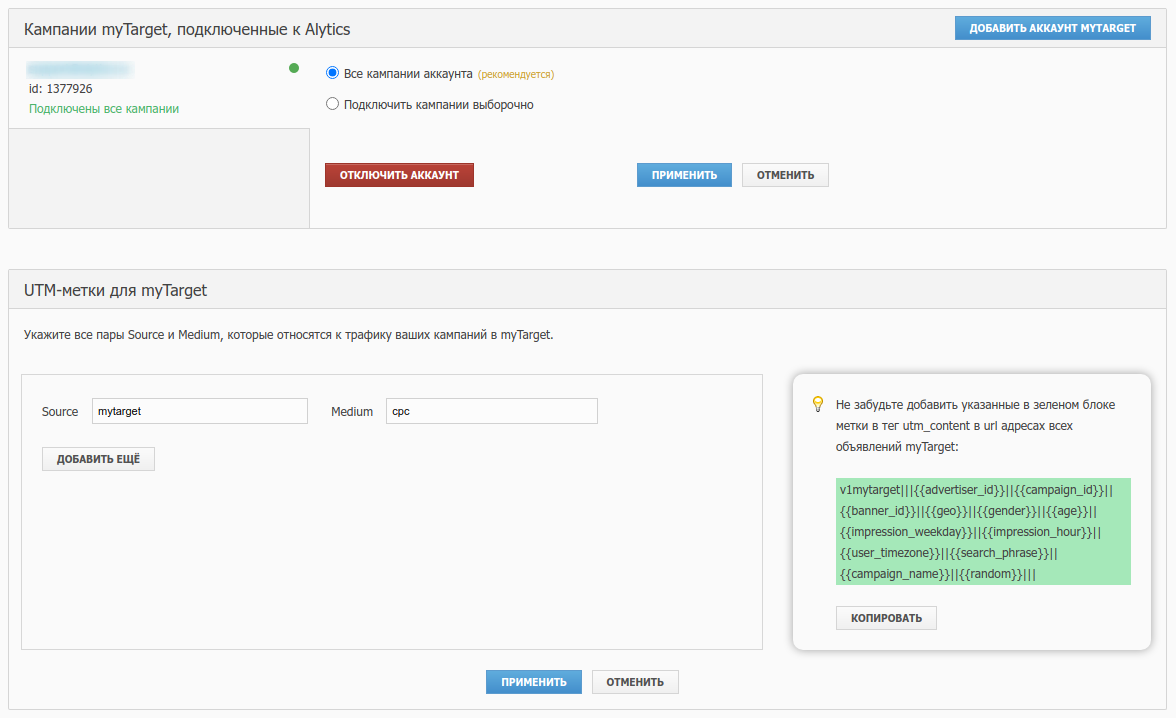VK Реклама (новый кабинет)
Подключение VK реклама
1. Перейдите в раздел "Настройки проекта" > “VK Реклама”:
2. Перейдите в рекламный кабинет VK Рекламы. Выполните вход или убедитесь, что вы уже выполнили вход в нужный аккаунт VK Рекламы.
3. Вернитесь в Alytics, нажмите на кнопку "Подключить рекламный аккаунт VK Реклама":
4. В открывшемся окне разрешите Alytics использовать данные ваших рекламных кампаний:
5. После этого вы вернетесь в Alytics на страницу выбора рекламных аккаунтов, выберите нужный и нажмите кнопку “Выбрать”:
7. Затем выберите нужные рекламные кампании и нажмите кнопку “Выбрать”:
Мы рекомендуем подключать все рекламные кампании аккаунта.
8. На следующем шаге укажите значения utm_source и utm_medium, которые вы используете для трафика myTarget, если вы используете несколько вариантов, то укажите все:
Обратите внимание: вам также будет необходимо добавить специальный набор меток в тег utm_content, в каждое объявление myTarget со ссылкой на внешний сайт (шаблон utm-меток на уровне кампании).
9. После завершения настроек, вы всегда сможете отредактировать заданные настройки на вкладке myTarget:
Особенности и ограничения
1. Один рекламный кабинет VK может быть подключен только из под одного пользователя Alyitcs. То есть, если одни и тот же кабинет VK вы будете пытаться подключить из под разных пользователей сервиса Alytics, то второй не сможет это сделать. У него возникнет ошибка.